آموزش رزبری پای: یک کامپیوتر میز کار بسازید
Raspberry Pi: Make a Workbench Computer
** به روز شده در 1 سپتامبر 2022 **
در این بهروزرسانی، من به شما نشان میدهم که چگونه رایانه رومیزی را بهروزرسانی کنید تا بر روی آخرین نسخه موجود در حال حاضر سیستم عامل Raspberry Pi، که نسخه 11 است، با نام مستعار «Bullseye»، همراه با مفسر پایتون اجرا شود. همراه با Bullsye است که نسخه 3.9.2 است.
محتوای جدید شامل 15 سخنرانی جدید (2 ساعت آموزشی جدید) در دو بخش است.
در این بهروزرسانی، سختافزار رایانهای را تغییر ندادهام.
--------------------------------
** به روز شده در 31 ژانویه 2018 **
آخرین بهروزرسانی شامل بخش کاملاً جدیدی است که در آن میآموزید چگونه رایانه Raspberry Pi Bench خود را با استفاده از یک برد رله کمهزینه به جای (سخت پیدا کردن) Piface Relay+ بسازید. همچنین میآموزید که چگونه از یک برد GPIO استفاده کنید که ایمن کردن سیمها را روی Raspberry Pi شما بسیار آسان میکند.
--------------------------------
این دوره آموزشی پروژه Raspberry Pi به شما نشان میدهد که چگونه میتوانید اجزای مختلفی را در یک ابزار ادغام کنید که میتوانید از آنها برای خودکار کردن نیمکت کار خود استفاده کنید.
من آن را "رایانه نیمکت" می نامم.
با رایانه نیمکت، میتوانید هر دستگاه و وسیلهای را روی میز کار الکترونیکی خود کنترل کنید، مانند روشن و خاموش کردن چراغهای نیمکت، آهن لحیم کاری و دودکش.
رایانههای رومیزی چارچوبی عالی ارائه میکند که بر اساس آن میتوانید پروژههای اتوماسیون خانگی خود را خارج از جعبه بسازید، میتوانید هر چیزی را با یک کلید روشن/خاموش ساده کنترل کنید، مانند چراغها، فنها، بخاریها و غیره.
من این دوره را برای کمک به شما برای شروع طراحی کرده ام. کاری که رایانه رومیزی انجام دهد کاملاً به شما بستگی دارد!
در اینجا مؤلفههای اصلی (نرمافزار و سختافزار) که با گذراندن این دوره با آنها آشنا میشوید آمده است:
رزبری پای (من به دلایل تاریخی از Raspberry Pi 3 Model B استفاده می کنم، شما همچنین می توانید از Raspberry Pi 4 استفاده کنید).
صفحهنمایش لمسی ۷ اینچی Raspberry Pi.
دوربین Raspberry Pi نسخه 2.
کلاه + رله Piface (شامل رلههای کوچکی است که برای کنترل دستگاههای 12 ولت استفاده میشوند) یا یک برد رله 4 کانالی Keyestudio.
یک شکستگی در برد GPIO.
رلههای خارجی بزرگتر برای کنترل وسایل برقی مانند چراغها و آهن لحیم کاری شما استفاده میشوند.
Python 3 و چارچوب Tkinter برای ساخت برنامه.
چیزهایی را که میخواهید کنترل کنید، مانند نوارهای LED 12 ولتی کم مصرف و فنها، و وسایل برقی مانند آهن لحیم کاری.
برای فهرستی از اهداف آموزشی این دوره، بیشتر به پایین بروید.
همه کدها در Github در دسترس هستند و دانلود و استفاده از آنها به صورت دلخواه رایگان است.
لیستی از بخش ها در بخش اول دوره موجود است (برای مشاهده رایگان).
در 11 ساعت محتوای ویدیویی و بیش از 70 سخنرانی، مهارتهای لازم برای ارتباط Raspberry Pi با میز کار خود را خواهید آموخت.
معرفی Introduction
-
[0005] - اول مراقب من باش! راهنمای مطالعه [0005] - Watch me first! A study guide
-
[0020a] - سخت افزار مورد نیاز، قسمت 1 [0020a] - Required hardware, Part 1
-
[0020b] - سخت افزار مورد نیاز، قسمت 2 [0020b] - Required hardware, Part 2
-
[0010] - نرم افزار مورد نیاز [0010] - Required software
-
[0030] - چیزهایی که باید روی نیمکت خود با رایانه نیمکت رانندگی کنید [0030] - Things to drive on your bench with the Bench Computer
-
[0040] - دستگاه جریان باقیمانده [0040] - Residual current device
-
[0045] - به روز رسانی جلسه توجیهی 2022 [0045] – Update 2022 briefing
-
لیستی از قطعات A list of parts
راه اندازی اولیه Basic setup
-
معرفی Introduction
-
[0050] - سیستم عامل Raspbian را روی یک کارت SD راه اندازی کنید [0050] - Setup the Raspbian operating system on an SD card
-
[0060] - صفحه لمسی را روی Raspberry Pi وصل کنید [0060] - Attach the touch screen on the Raspberry Pi
-
[0070] - Raspberry Pi خود را برای اولین بار بوت کنید [0070] - Boot your Raspberry Pi for the first time
-
[0080] - Piface Relay+ را به Raspberry Pi خود وصل کنید [0080] - Attach the Piface Relay+ to your Raspberry Pi
-
نتیجه Conclusion
-
دانش جدید خود را آزمایش کنید Test your new knowledge
تنظیمات بیشتر: محفظه و شبکه More setup: enclosure and networking
-
معرفی Introduction
-
[0090] - محفظه رایانه نیمکت را بسازید [0090] - Make the enclosure for the Bench Computer
-
[0098] - یک صفحه کلید بلوتوث را وصل کنید [0098] - Connect a Bluetooth keyboard
-
[0100] - Wifi را با استفاده از صفحه کلید راه اندازی کنید [0100] - Setup Wifi using a keyboard
-
[0110] - راه اندازی Wifi با استفاده از اترنت [0110] - Setup Wifi using Ethernet
-
[0120] - SSH بدون رمز عبور [0120] - SSH without password
-
[0130] - راه اندازی دسکتاپ از راه دور [0130] - Setup Remote Desktop
-
نتیجه Conclusion
-
دانش جدید خود را آزمایش کنید Test your new knowledge
گرفتن عکس و فیلم با دوربین RPi Taking photos and video with the RPi Camera
-
معرفی Introduction
-
[0140] - دوربین Raspberry Pi را وصل کنید [0140] - Connect the Raspberry Pi Camera
-
[0150] - گرفتن تصاویر ثابت [0150] - Taking still images
-
[0160] - گرفتن فیلم [0160] - Taking video
-
[0170] - تبدیل ویدیوی H264 به MP4 [0170] - Converting H264 video to MP4
-
[0180] - تقسیم فایل های ویدئویی به فایل های کوچکتر [0180] - Splitting video files to smaller files
-
نتیجه Conclusion
-
دانش جدید خود را آزمایش کنید Test your new knowledge
با Piface Relay Plus کنترل کنید Control with the Piface Relay Plus
-
معرفی Introduction
-
[0190] - کلاه چیست؟ [0190] - What is a HAT?
-
[0200] - Piface Relay Plus [0200] - The Piface Relay Plus
-
[0210] - راه اندازی و نمایش نرم افزار Piface Relay Plus [0210] - Piface Relay Plus software setup and demo
-
[0220] - بررسی اسکریپت چشمک زن Piface Relay Plus [0220] - Piface Relay Plus blink script walkthrough
-
[0230] - Piface Relay Plus یک نوار LED را متصل و کنترل کنید [0230] - Piface Relay Plus connect and control an LED strip
-
[0235] - لوله را جمع کنید تا از اتصال سیم محافظت کند [0235] - Shrink tubing to protect a wire join
-
[0240] - Piface Relay Plus یک فن 12 ولتی را متصل و کنترل کنید [0240] - Piface Relay Plus Connect and Control a 12V Fan
-
[0245] - بهبود سیم کشی [0245] - Improving the wiring
-
نتیجه Conclusion
-
دانش جدید خود را آزمایش کنید Test your new knowledge
DHT22 برای نظارت بر محیط زیست The DHT22 for environmental monitoring
-
معرفی Introduction
-
[0250] - سیم کشی و نمایش DHT22 [0250] - DHT22 wiring and demo
-
[0260] - شیطان PIGPIOD [0260] - PIGPIOD deamon
-
[0270] - شروع خودکار PIGPIOD [0270] - Getting the PIGPIOD to auto start
-
نتیجه Conclusion
-
دانش جدید خود را آزمایش کنید Test your new knowledge
کنترل بارهای شبکه با رله خارجی Controlling mains loads with an external relay
-
معرفی Introduction
-
[0300] - استفاده از رله 5 ولت با Raspberry Pi [0300] - Using a 5V relay with the Raspberry Pi
-
[0310] - مدار محرک رله را محاسبه کنید [0310] - Calculate the relay driver circuit
-
[0320] - مدار درایور رله را روی تخته نان آزمایش کنید [0320] - Test the relay driver circuit on a breadboard
-
[0330] - PCB رله را طراحی کنید [0330] - Design the relay PCB
-
[0340] - PCB درایور رله را تست کنید [0340] - Test the relay driver PCB
-
نتیجه Conclusion
-
دانش جدید خود را آزمایش کنید Test your new knowledge
جعبه کنترل رله را بسازید Construct the relay controller box
-
معرفی Introduction
-
[0350] - یک محفظه ایجاد کنید قسمت 1: مرور [0350] - Create an enclosure Part 1: Walkthrough
-
[0351] - یک محفظه ایجاد کنید قسمت 2: آزمایش [0351] - Create an enclosure Part 2: Testing
-
[0352] - یک محفظه ایجاد کنید قسمت 3: ابزار [0352] - Create an enclosure Part 3: Tools
-
[0353] - یک محوطه ایجاد کنید قسمت 4: تظاهرات [0353] - Create an enclosure Part 4: Demonstration
-
[0360] - سیم کشی خارجی کنترل کننده جعبه رله [0360] - Relay box controller external wiring
-
[0370] - جعبه کنترلر رله تمام شده را با نرم افزار تست کنید [0370] - Test the finished relay controller box with software
-
نتیجه Conclusion
-
دانش جدید خود را آزمایش کنید Test your new knowledge
با Tkinter آشنا شوید Meet Tkinter
-
معرفی Introduction
-
[0380] - مقدمه ای بر Tkinter [0380] - Introduction to Tkinter
-
[0381] - ویجت Tkinter Label [0381] - The Tkinter Label widget
-
[0382] - رویداد Tkinter [0382] - The Tkinter Event
-
[0383] - ویجت Tkinter Entry Box [0383 ] - The Tkinter Entry Box widget
-
[0384] - ویجت تصویر Tkinter [0384] - The Tkinter Image widget
-
[0385] - یک ظاهر طراحی سفارشی Tkinter [0385 ] - The Tkinter custom styling
-
[0386] - ویجت نوت بوک Tkinter [0386 ] - The Tkinter Notebook widget
-
[0387] - طرح شبکه Tkinter [0387 ] - The Tkinter grid layout
-
نتیجه Conclusion
-
دانش جدید خود را آزمایش کنید Test your new knowledge
اپلیکیشن Bench Computer را بنویسید Write the Bench Computer application
-
معرفی Introduction
-
[0390] - طراحی رابط کاربری با قاب سیمی [0390 ] - User Interface design with a wireframe
-
[0400] - مرحله 1: برنامه اسکلت را ایجاد کنید [0400 ] - Step 1: Create the skeleton application
-
[0 410] - مرحله 2: پیاده سازی تب 1 - تب کنترل [0 410 ] - Step 2: Implement Tab 1 - The control Tab
-
[0420] - مرحله 3: پیاده سازی تب 2 - تب دوربین [0420] - Step 3: Implement Tab 2 - The camera Tab
-
[0430] - مرحله 4: پیاده سازی تب 3 - تب محیط [0430] - Step 4: Implement Tab 3 - The environment Tab
-
[0440] - برنامه Bench Computer را آزمایش کنید [0440] - Test the Bench Computer application
-
نتیجه Conclusion
-
دانش جدید خود را آزمایش کنید Test your new knowledge
Bench Computer Mk II با استفاده از رله 4 کانالی Keyestudio (یا مشابه) Bench Computer Mk II using the Keyestudio 4 Channel Relay (or similar)
-
[1001] - مقدمه [1001] - Introduction
-
[1010] - نمایش RPi Bench Computer Mk II [1010] - RPi Bench Computer Mk II demonstration
-
[1030a] - برنامه ریزی جداسازی قطعات [1030a] - Disassembly planning
-
[1030b] - جدا کردن [1030b] - Disassembly
-
[1040] - نگاهی به تابلوی شکست GPIO [1040] - A look at the GPIO breakout board
-
[1050a] - نمایشی از برد رله Keyestudio با استفاده از RPI.GPIO [1050a] - A demonstration of the Keyestudio relay board using RPI.GPIO
-
[1050b] - نمایشی از برد رله Keyestudio با استفاده از pigpio [1050b] - A demonstration of the Keyestudio relay board using pigpio
-
[1060a] - مونتاژ RPi Mk II، برد شکست GPIO [1060a] - Assembly of RPi Mk II, GPIO breakout board
-
[1060b] - مونتاژ RPi Mk II، بررسی الکتریکی [1060b] - Assembly of RPi Mk II, electrical check
-
[1060c] - مونتاژ RPi Mk II، برد رله [1060c] - Assembly of RPi Mk II, relay board
-
[1065] - آزمایش سیم کشی خارجی [1065] - Testing the external wiring
-
[1070] - راهنمای برنامه کاربردی Python Mk II [1070] - Python Mk II application script walkthrough
نتیجه گیری و سخنرانی پاداش Conclusion and Bonus Lecture
-
تبریک می گویم Congratulations
-
ایده هایی برای بهبود Ideas for improvement
-
سخنرانی پاداش Bonus Lecture
به روز رسانی آگوست 2022 August 2022 update
-
12.10 مقدمه ای بر به روز رسانی برنامه 12.10 Introduction to the application update
-
12.20 از کارت SD نسخه پشتیبان تهیه کنید 12.20 Backup the SD card
-
12.30 نسخه های فعلی سیستم عامل و رایانه را دریافت کنید 12.30 Get current OS and computer versions
-
12.40 در حال حاضر Bullseye را اجرا می کنید؟ به روز رسانی سیستم عامل 12.40 Already running Bullseye? update OS
-
12.50 اجرا نشدن Bullsye: بازسازی سیستم عامل 12.50 Not running Bullseye: rebuild OS
-
12.60 راه اندازی VNC 12.60 Setup VNC
-
12.65 راه اندازی XRDP 12.65 Setup XRDP
-
12.70 برنامه را با استفاده از VNC کپی کنید 12.70 Copy the application using VNC
-
12.80 راه اندازی DHT22 12.80 Setup DHT22
-
12.90 راه اندازی PIGPIO 12.90 Setup PIGPIO
-
12.100 نرم افزار تست 12.100 Test application
نحوه پشتیبان گیری و بازیابی کارت SD How to backup and restore your SD card
-
0220a - پشتیبان گیری از کارت SD (سیستم عامل مک) 0220a – Backup an SD card (Mac OS)
-
0220b - بازیابی کارت SD (سیستم عامل مک) 0220b – Restore an SD card (Mac OS)
-
0220c - پشتیبان گیری از یک کارت SD (ویندوز) 0220c – Backup an SD card (Windows)
-
0220d - بازیابی کارت SD (ویندوز) 0220d – Restore an SD card (Windows)


https://donyad.com/d/a7cf0c
 Dr Peter Dalmaris
Dr Peter Dalmaris
مدرس و نویسنده "انقلاب آموزش ساز".

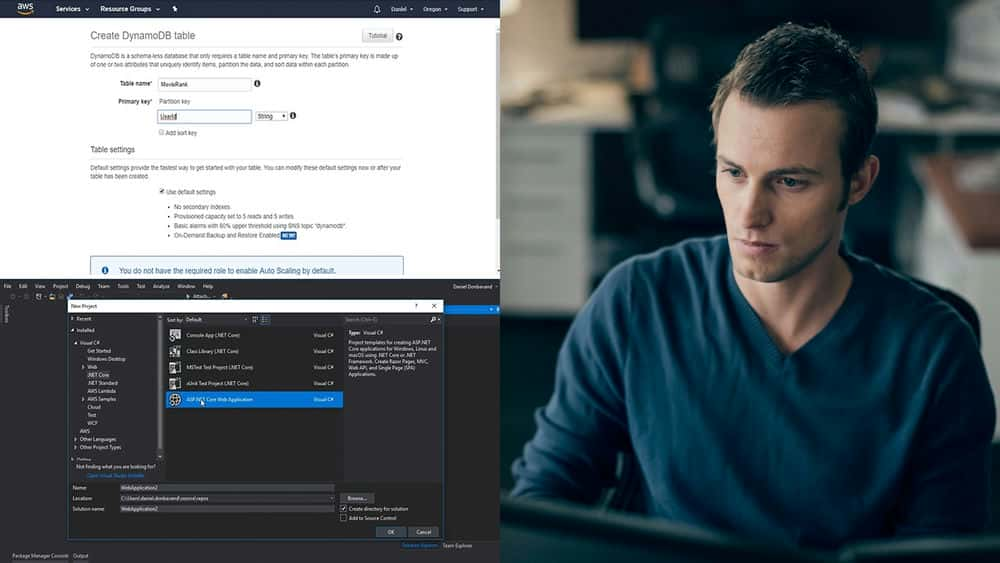
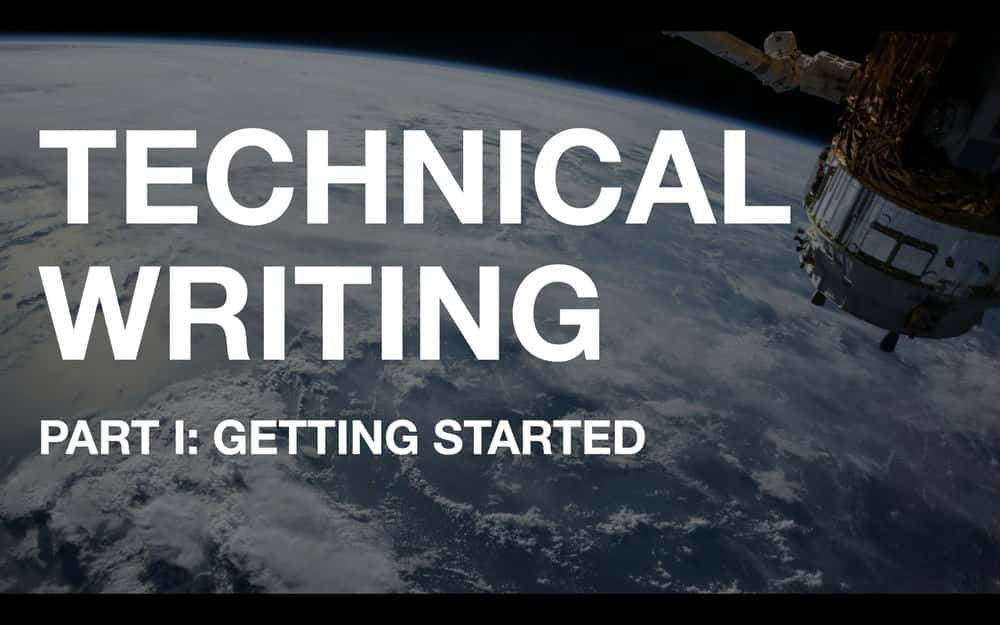




نمایش نظرات